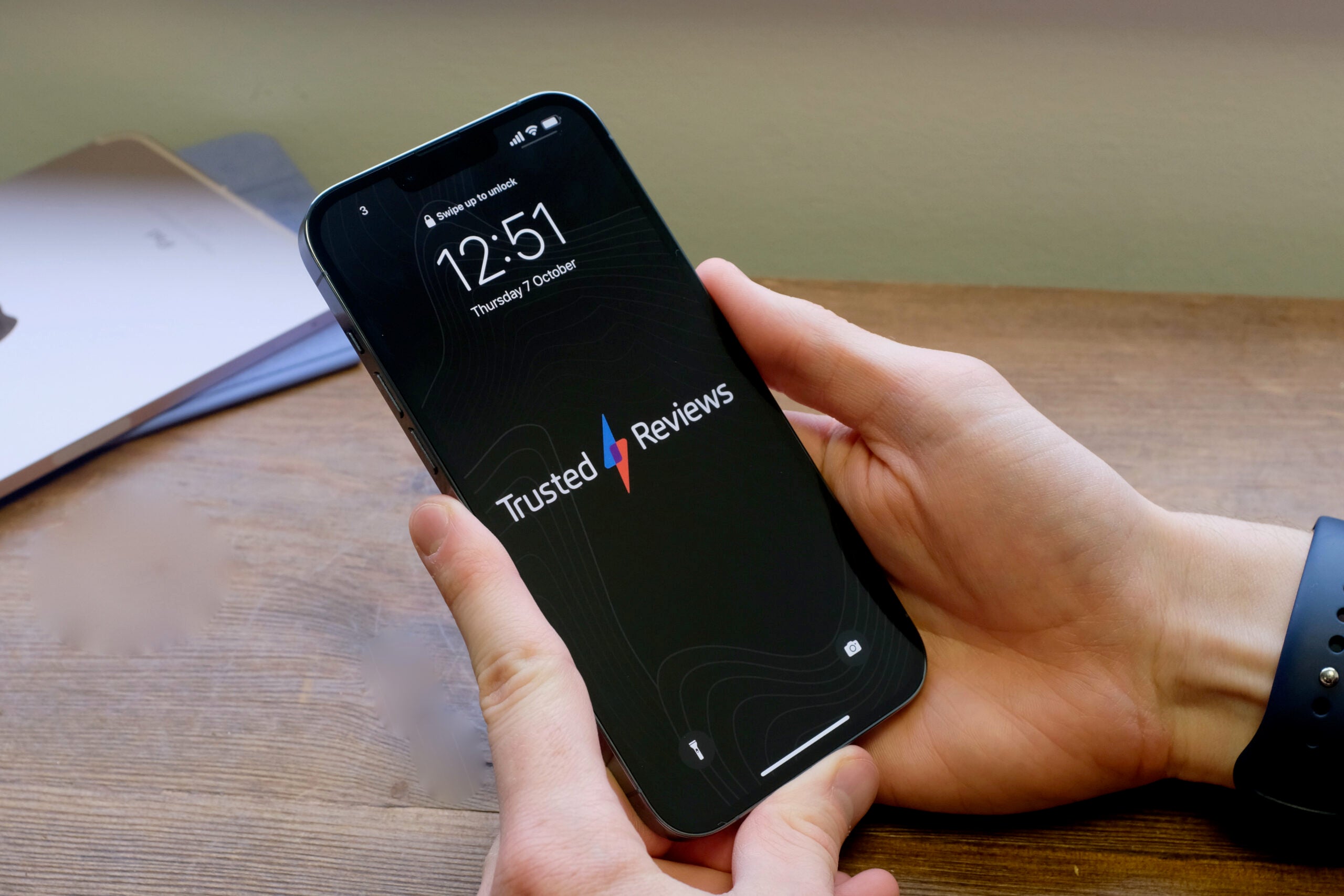Comment changer le fond d’écran de votre iPhone
Vous cherchez à mettre à jour le fond d’écran de votre iPhone ? Voici comment changer votre écran de verrouillage, votre écran d’accueil ou les deux photos en quelques étapes seulement.
Changer le fond d’écran de votre téléphone est l’un des moyens les plus simples de personnaliser l’apparence de votre téléphone sans dépenser d’argent pour des accessoires supplémentaires tels que des étuis ou des poignées de téléphone. C’est aussi une façon amusante d’afficher des photos de votre famille, de vos amis, de vos animaux de compagnie, des photos de vacances ou tout simplement tout ce que vous voulez voir chaque fois que vous prenez votre appareil.
Apple permet aux utilisateurs d’iPhone de définir leur écran d’accueil et leur écran de verrouillage individuellement, de sorte que vous pouvez choisir deux photos différentes à définir comme fond d’écran, des images qui s’associent bien ou simplement utiliser la même image pour les deux. La plupart des iPhones prennent également en charge les fonds d’écran animés à ce stade, ce qui signifie que vous pouvez même en définir un qui bouge et prend vie lorsque vous appuyez et maintenez l’écran.
Lisez la suite pour savoir comment modifier le fond d’écran de votre iPhone à partir de vos paramètres ou faites défiler jusqu’à la section de dépannage au bas de ce guide pour découvrir comment le faire à partir de vos photos.
Ce dont vous aurez besoin :
La version courte
- Ouvrez les paramètres de votre téléphone
- Appuyez sur Fond d’écran
- Appuyez sur Choisir un nouveau fond d’écran
- Choisissez un dossier
- Sélectionnez une image
- Appuyez sur Définir
- Appuyez sur Définir l’écran d’accueil, Définir l’écran de verrouillage ou Définir les deux.
Comment changer le fond d’écran de votre iPhone
-
Sommaire
Marcher
1Ouvrez les paramètres de votre téléphone
Vous pouvez également changer votre fond d’écran directement depuis vos photos. Pour savoir comment procéder, faites défiler jusqu’à la section Dépannage de ce guide.

-
Marcher
2Appuyez sur Fond d’écran

Vous devrez peut-être faire défiler vers le bas pour trouver cette option.

-
Marcher
3Appuyez sur Choisir un nouveau fond d’écran

Vous pouvez également appuyer sur l’un de vos fonds d’écran existants pour les déplacer ou les redimensionner à ce stade.

-
Marcher
4Sélectionnez un dossier

Vous pouvez choisir entre les collections d’images dynamiques, fixes et en direct d’Apple ou choisir l’un de vos propres dossiers pour utiliser une image de vos photos.

-
Marcher
5Appuyez sur l’image que vous souhaitez définir comme fond d’écran

Nous avons utilisé l’une des images fixes d’Apple pour cet exemple, mais vous pouvez également en choisir une parmi vos photos.

-
Marcher
6Déplacez ou redimensionnez l’image et cliquez sur Définir

Vous pouvez déplacer l’image en la faisant glisser ou la mettre à l’échelle en la pinçant vers l’intérieur ou l’extérieur avec deux doigts.

-
Marcher
septDécidez où vous voulez placer le fond d’écran

Vous pouvez choisir de le définir comme écran de verrouillage, de le définir comme écran d’accueil ou d’utiliser la même image pour les deux.

Dépannage
Vous pouvez également modifier le fond d’écran de votre iPhone directement à partir de vos photos.
Pour ce faire, ouvrez l’application Photos, appuyez sur l’image que vous souhaitez définir comme nouveau fond d’écran, appuyez sur la flèche dans le coin inférieur gauche et appuyez sur Utiliser comme fond d’écran. Ensuite, suivez simplement les étapes 6 et 7 ci-dessus pour ajuster et définir votre nouveau fond d’écran.
Si vous souhaitez que le fond d’écran de votre iPhone bouge, vous pouvez le faire en utilisant l’un des fonds d’écran Live d’Apple ou l’une de vos propres Live Photos.
Cette option est prise en charge sur tous les téléphones Apple après l’iPhone 6s, à l’exception de l’iPhone XR et de l’iPhone SE (1ère et 2ème génération).